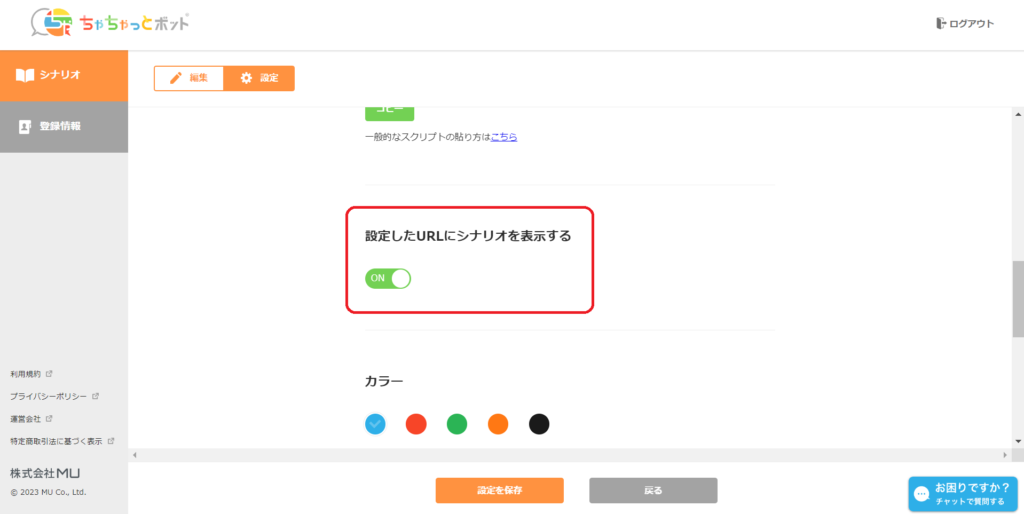シナリオの全体イメージと作成の流れを説明します。
事前準備①:入力する質問とその回答を全て書き出します。
※質問の作成例はこちら
事前準備②:書き出した内容を最大4つまでのカテゴリに分け、各カテゴリ名をつけます。
※「Q&A」が4つ以内の場合はカテゴリー分けは必要ありません。
⓵ちゃちゃっとボットにログインし、「+新しいシナリオを作る」を押してシナリオを新規作成します。
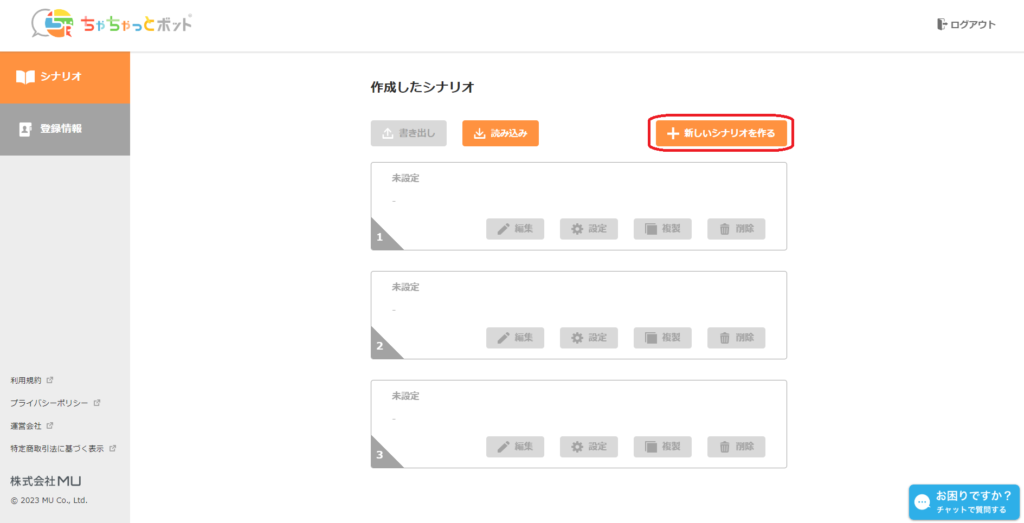
②作成するシナリオ名および自身のホームページのURLを入力し、「作成する」を押します。
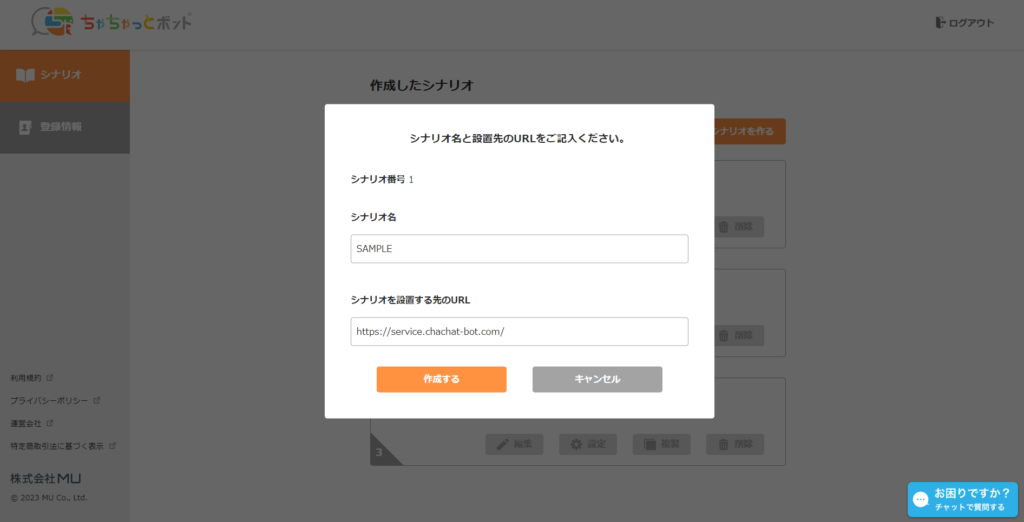
③まずはカテゴリを入力していきます。Qに1番目のカテゴリーを入力したら、「+」マークを押し
て、2番目、3番目、4番目までカテゴリーを入力していきます。
次に1番目のカテゴリーに戻り、Aの欄の[QA入れ替え]ボタンを押し、Qに質問を入力し、Aに回答を
入力していきます。
※(Q&A)が4つ以下の場合は、「+」マークを押すと、新しい質問欄が表示されますので、同様に
質問と回答を入力していきます。
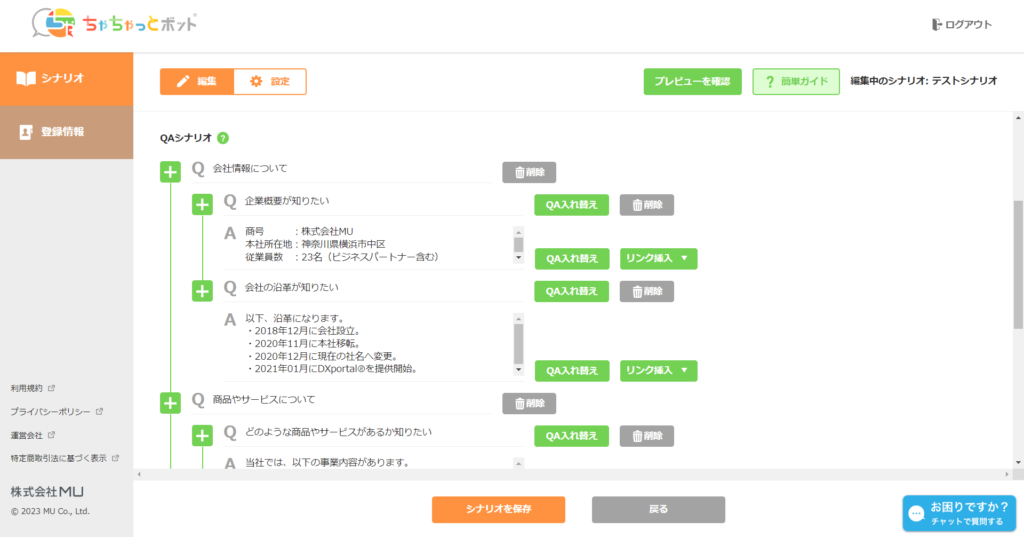
④シナリオ設定画面にある「ちゃちゃっとボット設置スクリプト」をコピーして、
自身のホームページに貼ります。
※スクリプトの貼り方はこちら
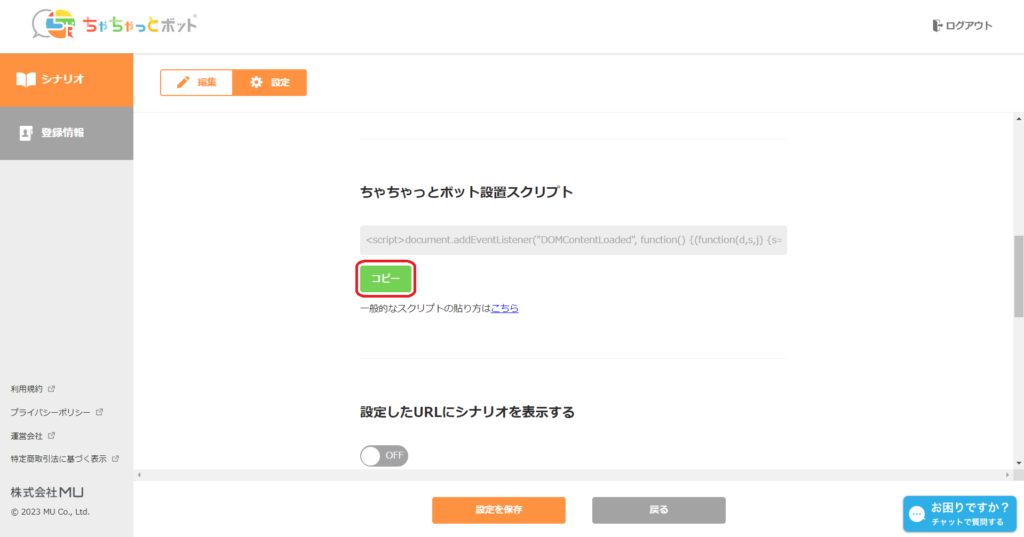
⑤シナリオ設定画面にある「設定したURLにシナリオを表示する」をONにして、完了となります。